Consejos rápidos para la navegación de directorios en Linux: cd y pushd
Conceptos básicos para cambiar de directorio

Trabajar en múltiples directorios desde la línea de comandos de Linux puede ser complicado, pero estos consejos rápidos sobre el uso de los comandos de navegación de directorio "cd" y "pushd" pueden ahorrarte tiempo y esfuerzo.
Cambiar de directorio
En la línea de comandos de Linux, utiliza el comando "cd" para cambiar de directorio de trabajo, donde las acciones tienen lugar de forma predeterminada. Aquí tienes algunos usos básicos del comando "cd":
- Para cambiar al directorio de inicio, escribe "cd" y presiona [Enter].
- Para cambiar a un subdirectorios, escribe "cd", un espacio y el nombre del subdirectorio (por ejemplo, "cd Documentos") y luego presiona [Enter].
- Para cambiar al directorio padre del directorio de trabajo actual, escribe "cd" seguido de un espacio y dos puntos, y luego presiona [Enter].
- Para cambiar a un directorio especificado por su ruta, escribe "cd" seguido de un espacio y la ruta del directorio (por ejemplo, "cd /usr/local/lib") y luego presiona [Enter].
- Para confirmar que has cambiado al directorio que deseas, escribe "pwd" y presiona [Enter]. Verás el nombre de la ruta del directorio actual.
Cambiar entre diferentes directorios con "pushd"
Cuando trabajas con dos directorios en el modo de línea de comandos, es posible que te encuentres alternando entre ellos y haciendo mucho tiempo para volver a escribir. Si los directorios no se encuentran dentro del mismo directorio padre, tendrás que escribir toda la ruta para cambiar de un directorio a otro, lo cual puede ser tedioso. Sin embargo, puedes eliminar todo ese tecleo adicional utilizando uno de dos enfoques: o bien utiliza la lista de historial del shell o utiliza la función del shell "pushd", que forma parte de las utilidades Go-Funcs.
Aprovechar la lista de historial del shell es simplemente cuestión de presionar unas pocas teclas. Solo tienes que presionar la flecha hacia arriba para evocar un comando "cd" con el directorio visitado previamente en la línea de comandos. Sigue presionando la flecha hacia arriba hasta que veas el directorio visitado anteriormente que necesitas y luego presiona [Enter]. Si los dos directorios entre los que alternas están relativamente cerca uno del otro en el árbol de directorios, la lista de historial del shell es probablemente tu mejor opción.
Sin embargo, si estás alternando entre dos directorios con rutas muy distintas, es posible que desees aprovechar la función extremadamente útil "pushd". Pushd te permite crear una pila (una lista guardada en memoria) de ubicaciones de directorios. NOTA: De forma predeterminada, la función pushd puede no estar disponible en tu distribución de Linux; se instala de forma predeterminada en sistemas Red Hat y derivados de Red Hat. Si no tienes pushd en tu sistema, puedes obtener las utilidades Go-Funcs de ibiblio.org.
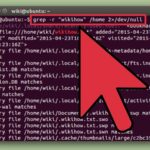 Cómo utilizar Isearch para buscar archivos de texto en Linux
Cómo utilizar Isearch para buscar archivos de texto en LinuxAquí te mostramos cómo usar pushd. Supón que actualmente estás trabajando en "/usr/share/fonts". Necesitas hacer algunos trabajos en "/opt/wonderword/fonts" y frecuentemente alternarás entre los dos directorios. Comenzando en uno de los directorios, usa pushd para cambiar al otro directorio. En nuestro ejemplo, comenzando desde "/usr/share/fonts", escribirías "pushd /opt/wonderword/fonts" y presionarías [Enter]. Ahora verás el contenido de la pila en la siguiente línea, como por ejemplo: "/opt/wonderword/fonts /usr/share/fonts".
Como puedes ver, cuando se escribe la función pushd con un nombre de ruta, crea automáticamente una pila que consiste en el directorio con nombre ("/opt/wonderword/fonts") y el directorio desde donde se emitió el comando ("/usr/share/fonts"). En nuestro ejemplo, el primer directorio indicado ("/opt/wonderword/fonts") está en la parte superior (o inicio) de la pila.
Para cambiar rápidamente al directorio anterior, escribe "pushd" nuevamente. Cuando se escribe sin una ruta de directorio, pushd simplemente intercambia las posiciones de los dos directorios en la parte superior de la pila y vuelve al nuevo directorio de nivel superior.
Si necesitas eliminar un directorio de la pila, escribe "popd" seguido del nombre del directorio y presiona [Enter]. Para ver la lista de directorios en la pila, escribe "dirs" y presiona [Enter]. Los comandos "popd" y "dirs" también son parte de las utilidades Go-Funcs.
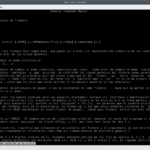 Guía para entender y gestionar los permisos de archivos y directorios en Linux
Guía para entender y gestionar los permisos de archivos y directorios en LinuxEn Newsmatic nos especializamos en tecnología de vanguardia, contamos con los artículos mas novedosos sobre Código abierto, allí encontraras muchos artículos similares a Consejos rápidos para la navegación de directorios en Linux: cd y pushd , tenemos lo ultimo en tecnología 2023.

Artículos Relacionados